爱剪辑加贴图/相框说明爱剪辑教程。爱剪辑是一款多功能的视频剪辑软件。爱编辑不同于传统的软件。它创造性地为叠加贴图/相框设计了更多有趣的功能。那么在使用过程中需要掌握哪些技巧呢?
以下系统天地边肖列举了使用love clips添加地图/框架时出现的一些问题的解决方法。
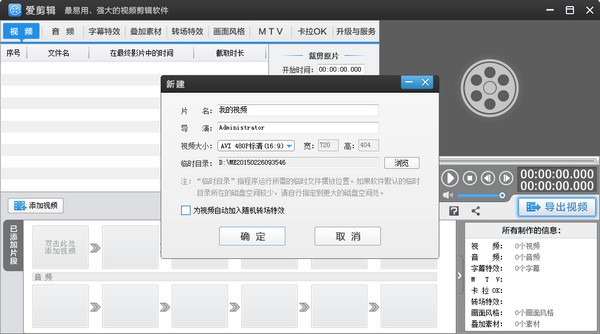
关于编辑字幕特效的常见问题:
首先,添加一张地图
什么是叠加贴图?
我们不仅可以给视频中的人物加一张卡通汗图,还可以为此选择“摇摆”、“旋转”、“闪烁”等几十种动画效果,让人瞬间开怀大笑!为人生更精彩的时刻留下更清晰的记忆。
如何添加地图?
在叠加材质面板的预览窗口直接双击添加贴图,软件会在开头提示。但是如果你在叠加素材面板以外的功能面板,双击预览窗口会默认弹出添加字幕的功能。
这样就可以自由快捷的选择添加字幕或者地图。
如何添加或修改地图的特效?
勾选地图效果列表前的圆圈,添加或修改地图效果;您也可以通过在地图效果列表中选择特定效果并双击来执行相同的操作。
我在错误的时间插入了地图。我想转移到另一个正确的时间。我该怎么办?
这个很简单!爱编辑可以让你直接选中要删除的地图,点击右键,在弹出的菜单中选择“剪切对象”或者使用快捷键Ctrl X,此时地图会被剪切消失,然后,你定位插入地图的正确时间点,再次点击右键。
在弹出菜单中选择“粘贴对象”或使用快捷键Ctrl V完成移动!击球手出局了吗像文字处理一样直观易懂!当然,你也可以使用右键菜单中的“复制对象”功能或者使用快捷键Ctrl C来复制地图。
我插入了一张地图,并设置了各种参数。我可以让后面添加的地图统一使用这些参数吗?
是啊!每次添加新地图,爱剪辑都会使用软件的默认参数值,避免误操作。如果要重用设置好的贴图参数,只需选中要重用参数的贴图,右键单击并在弹出菜单中选择复制对象或使用快捷键Ctrl C
这时,地图就会被复制。然后,可以定位合适的时间插入新地图,再次右键,在弹出菜单中选择粘贴对象或者使用快捷键Ctrl V,双击刚刚粘贴的新地图,修改成你想要的新地图!够人性化!
我如何使地图居中(即,在视频屏幕的中心)?
选中地图,按键盘Esc键或Shift Esc键,一键全图居中!请注意,Esc键根据原始地图大小自动居中,Shift Esc键通过比例智能缩放自动居中(地图过大时非常有用)。
如何快速将地图放在视频画面的正确位置?
我们可以在主界面“叠加材质”面板中央的“地图设置”中快速定位地图的位置。在定位框里选择一个类似九宫格的位置就可以了。请注意,默认情况下,放置位置将与视频帧的边缘保持适当的距离。如果你想靠近边缘,
可以按住Shift键,在九宫格定位框上点击相应的位置。
当我扭曲变形贴图时,我想镜像并翻转贴图到另一边,可以吗?
没问题!按下键盘的alt键,然后拖动地图边缘高亮显示的四个对角线节点,就可以发现对角线也可以拖动翻转到另一边,足够人性化!此外,如果您按alt并拖动地图四个对角上的放大和缩小节点,
你还会发现可以自动切换到非比例自由缩放模式!
我在变形地图形状时犯了一个错误。想恢复正常的地图形状应该怎么做?
选中地图,按键盘的Esc键,一键还原木头!
如何准确地将地图放置在我想要的位置?
如果鼠标的拖动还是不能满足你对地图位置的精确定位,还可以结合键盘。键盘的上、下、左、右键可以一次精确移动到一个像素的位置,非常精确!
我在预览窗口双击添加的地图,但是在弹出的对话框中修改地图,为什么下面的“顺便添加音效”功能不见了?
是的,“顺便匹配音效”这个功能是地图选择对话框中的一个快捷功能。一旦添加,下次就不会修改了,因为音效已经自动添加到主界面的“音频”列表中,你可以直接在那里修改,避免误操作造成的配音混乱。
地图的选择列表可以按照我喜欢的顺序排列吗?
只要是人性化操作我们都支持!您不仅可以通过拖动同一列中的缩略图来调整映射顺序,
您也可以将地图缩略图拖到其他列;您甚至可以选择地图列的标题栏,并将整个列拖动到其他列的上方或下方!
我可以自己导入或删除地图选择列表中的一些地图吗?
这是可能的。在主界面的预览窗口中双击,弹出添加地图对话框,然后使用“将地图添加到列表中”或“从列表中移除地图”功能。
如果我加了很多纹理素材,怎么才能更方便快捷的找到?
在使用添加地图的功能时,注意主界面右下角有一个快捷信息栏(默认显示,如果隐藏可以点击箭头打开)。该快捷信息栏将动态显示您添加的所有材料(包括相框和地图)。
这样,你就可以很容易地快速定位、修改或删除,而不必在预览窗口中缓慢地搜索。
我想用一些纹理材质,比如底纹材质,作为一些字幕的背景。我该怎么办?
可以先在视频中加入这些明暗贴图,然后为这些贴图设置一个较长的显示时间,这个时间必须包括字幕整个特效的时间。如果需要,还可以在底纹贴图中加入特效,更专业,但需要注意的是,
一定要选择有停留功能的特效(因为有些特效是一直在运动的),比如“快速淡入淡出”等等。当然,如果你觉得加特效很麻烦,可以直接显示底纹,不加任何特效,也挺好的!
第二,关于添加相框
什么是相框?
我们经常需要在视频中加入各种五颜六色的相框,让视频中的物体更加生动迷人。加相框是一个爱剪辑的设计师,为大家打造了大量高质量的相框,每一个相框都保证了精心的设计和符合国人的审美艺术,并提供了不同主题和风格的完整分类。
让每个人都被爱。
相框选择列表可以按照我喜欢的顺序排列吗?
只要是人性化操作我们都支持!您不仅可以拖动和调整同一列中每个帧的缩略图之间的帧顺序,
您也可以将相框缩略图拖到其他栏;你甚至可以选择一个相框列的标题栏,然后将整个列拖动到其他列的上方或下方!
我可以自己导入或删除框架选择列表中的一些框架吗?
这是可能的。只需使用主界面上的“我的相框”按钮。需要提醒的是,导入的相框格式支持PNG格式,因为在常用的格式中,只有PNG格式有透明区域,并且因为质量更好而被广泛使用。
为什么我被提示只能添加一个相框,并且无法继续?
在同一段时间内,只能允许添加一个相框,以避免多个相框之间产生冲突导致不美观。但在不同时间段,可以继续添加相框,即不要重叠时间段即可。
如果我添加了很多相框素材,我怎样才能更方便快速地找到它们?
您在使用加相框功能时,留意主界面右下角有个快捷信息栏(默认它是显示的,如果隐藏您可以点击箭头将其拉开),这个快捷信息栏会动态显示您已经添加的所有素材(包括相框与贴图),
这样您就可以方便地快速定位、修改或删除,而不必在预览窗口中慢慢寻找。







